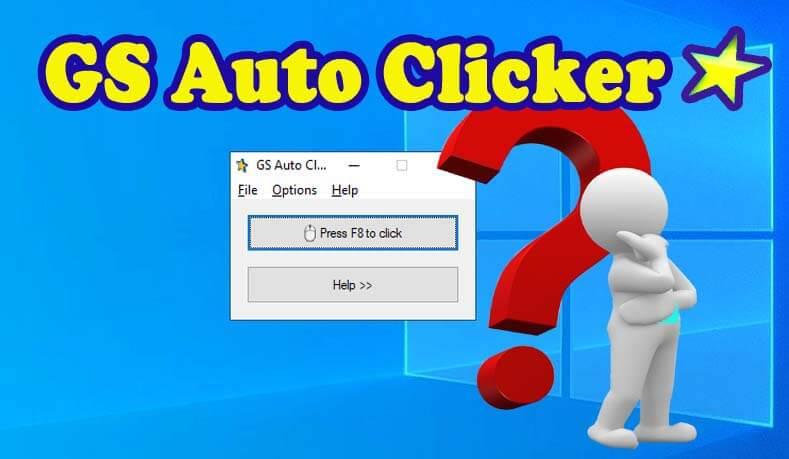
El GS Auto Clicker es una herramienta de software desarrollada por Goldensoft.org. Esta herramienta automatiza los clics del mouse para tareas repetitivas. Cuando uno necesita repetir una tarea de hacer clic con el mouse una y otra vez, esta sencilla herramienta resulta útil.
No solo facilita su trabajo, sino que también evita que el mouse se desgaste y aumenta su longevidad.
Si desea conocer todos los detalles importantes sobre el GS Auto Clicker , entonces ha venido al lugar correcto. En este artículo, discutiré con usted todos los pros y los contras de la herramienta y le daré un veredicto final.
GS Auto Clicker: ¿Una herramienta simple y eficiente?
GS Auto Clicker es una herramienta de clic automático simple pero eficiente y gratuita creada para realizar tareas repetitivas en las que se necesitan varios clics del mouse para repetir, automatizar.
Por ejemplo, los jugadores tienen que hacer clic varias veces para completar una tarea, en ese momento esta herramienta GS Auto Clicker resulta útil. Hace el trabajo por usted y también protege el mouse que está utilizando del desgaste.
La mejor parte del software es su interfaz simple y directa. Esta herramienta utiliza recursos de CPU mínimos , mitigando cualquier posibilidad de retrasos o bloqueos.
Acerca de la interfaz de usuario
La interfaz de esta herramienta gratuita de clicker automático es muy simple y directa . Tiene un aspecto muy antiguo. A la gente le gusta porque hace que la herramienta sea aún más fácil de usar, ya que en la interfaz solo se menciona la información mínima e importante.
Esta herramienta proporciona una experiencia de usuario sin problemas. La herramienta es muy liviana en su sistema, utilizando muy pocos recursos para trabajar, créditos a su interfaz simple. No tiene atributos innecesarios para hacerlo complejo; simplemente hace el trabajo.
Características del GS Auto Clicker
El GS Auto Clicker tiene algunas funciones bastante útiles. Aquí, enumero algunos de ellos:
- Admite clics simples y dobles
- Ejecuta macros con clics del mouse
- Admite el botón izquierdo, derecho y central del mouse
- Puede poner intervalos de clic en milisegundos a horas
- Cambie la tecla de acceso rápido predeterminada para comenzar y finalizar las macros (F8)
- Grabe un patrón de clic para usarlo más tarde
- El tamaño de la herramienta es inferior a 1 MB, por lo tanto, es muy ligero en la PC
Dicho todo esto, veamos los requisitos del sistema que necesita la herramienta.
Requisitos del sistema para GS Auto Clicker
La aplicación tiene un requisito mínimo del sistema. Es por eso que también funciona bien en PC más antiguas. El requisito mínimo para que funcione sin problemas es:
- RAM de 512 MB
- Windows 10, 8.1, 8, 7, 98, Vista y XP
- 1 MB de disco duro libre
Hoy en día, casi todas las PC vienen con más de lo que pide la herramienta.
Guía de instalación y usuario
Descargue el pequeño archivo de instalación del sitio web oficial de GS Auto Clicker y utilice el asistente de instalación para modificar la ruta de instalación. No tomará mucho tiempo ya que la configuración es bastante liviana.
Guía :
- Abra la herramienta y vaya a las opciones.
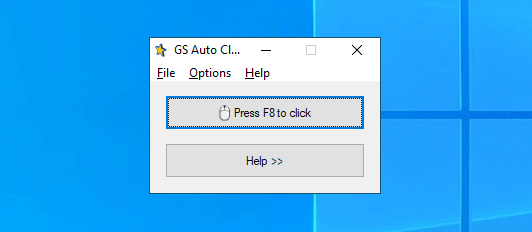
- Ir a Grabación y luego a Múltiples clics
- Haga clic en los puntos de selección
- Ahora lleva el cursor del mouse donde quieras y sigue haciendo clic en cada punto que quieras.
- Haga clic en Aceptar y guarde este script
- Ahora cierra la herramienta
- Luego presione F8 para iniciar la macro
- Para aumentar o disminuir la velocidad del clic, seleccione Opciones , luego haga clic en Hacer clic y luego en Repetir y realice los cambios que desee.
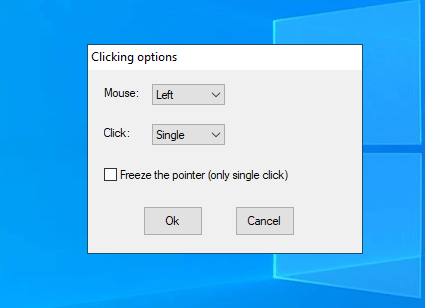
También tiene la opción de establecer cuántas veces repetir el script o configurarlo para que se repita hasta que lo detenga presionando F8 .
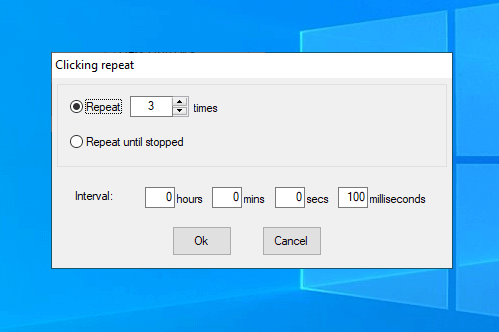
Pros contras
ventajas
- Interfaz simple y fácil
- Rápido y automático
- Verdaderamente libre de usar
- Sin problemas de retraso o bloqueo
- Establecer la función de acciones posteriores a la tarea
Contras
- Funciones mínimas
- No hay opción para guardar macros en archivos
- Los enlaces de ayuda a otros sitios web de terceros
- No hay nuevas actualizaciones de lo que nunca
Veredicto sobre GS Auto Clicker
GS Auto Clicker en pocas palabras es una herramienta muy simple y funcional para tareas sencillas con clics del mouse. Simplemente hace el trabajo. Carece de algunas funciones muy útiles como poder guardar macros en archivos; debido a esto, es imposible programar múltiples escenas de clics del mouse por adelantado.
Es muy eficiente para trabajos ligeros. Utiliza recursos mínimos del sistema y no se retrasa por eso.
Sin embargo, un gran inconveniente es su sección de ayuda. Se vincula a un sitio web de terceros que no es relevante para la herramienta.
Por lo tanto, si desea realizar operaciones de clic de mouse automáticas simples, GS Auto Clicker hará el trabajo por usted, pero es mejor usar otras alternativas para tareas más complejas.
Alternativas a GS Auto Clicker
Si bien GS Auto Clicker es una herramienta de clic de mouse muy eficiente y simple, tiene una funcionalidad limitada en tareas avanzadas. Si tiene tareas complejas en sus manos, que la herramienta no puede hacer, puede echar un vistazo a estas herramientas alternativas.
- Free Mouse Auto Clicker : es una aplicación de clic automático antigua y simple.
- FastKeys : esta es una aplicación de clic automático muy bien equipada capaz de manejar tareas automáticas complejas. Pero a veces puede ralentizar el sistema.
Preguntas frecuentes:
¿Es GS Auto Clicker de uso gratuito?
Sí, de hecho, GS Auto Clicker es de uso gratuito. Ni esta aplicación te pedirá suscripción ni tiene anuncios. Le brinda una experiencia verdaderamente gratuita. Todas las funciones son gratuitas ya que no hay una versión premium.
¿Es seguro GS Auto Clicker?
Sí, GS Auto Clicker es una aplicación segura y legítima. No ha mostrado propiedades de malware en absoluto. No se registran registros de baneo por usar GC Auto Clicker en juegos a la fecha.
¿GS Auto Clicker es un virus?
Descargue el GS Auto Clicker del sitio web oficial de GS. Está completamente libre de virus.
Especificaciones de GS Auto Clicker:
| Licencia |
Gratis |
| Versión |
3.1.4 |
| Última actualización |
3 de diciembre de 2020 |
| Plataforma |
ventanas |
| sistema operativo |
Windows XP, Vista, 7, 8, 8.1, 10 |
| Idioma |
inglés |
| Descargas |
3M |
| Desarrollador |
goldensoft.org |
Solución recomendada para solucionar varios problemas de Windows 10
Si su PC funciona lentamente o se encuentra con otros problemas y errores de Windows, intente ejecutar la herramienta de reparación de PC .
Esta es una herramienta multifunción que con solo escanear una vez puede detectar y solucionar varios problemas y errores de Windows 10.
Esto también es capaz de solucionar otros problemas de PC como errores BSOD, errores DLL, reparar entradas de registro, errores de tiempo de ejecución, errores de aplicación y muchos otros . Por lo tanto, siéntase libre de descargar e instalar la herramienta, el resto del trabajo se realizará automáticamente.
Obtenga la herramienta de reparación de PC para solucionar problemas y errores de Windows 10
Conclusión:
Eso es todo lo que necesita saber sobre la aplicación GS Auto Clicker. Sure GS Auto Clicker es una gran herramienta gratuita para usar si tiene que hacer un trabajo repetitivo de clics del mouse. Facilita bastante el trabajo.

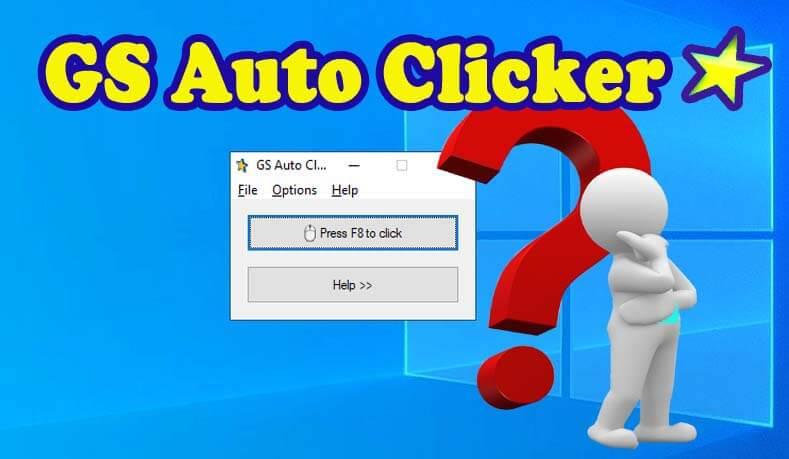
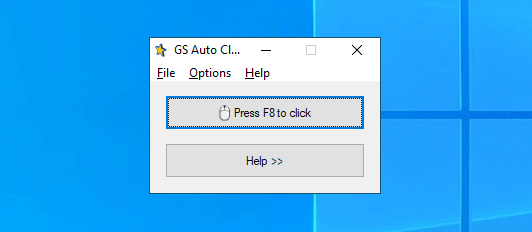
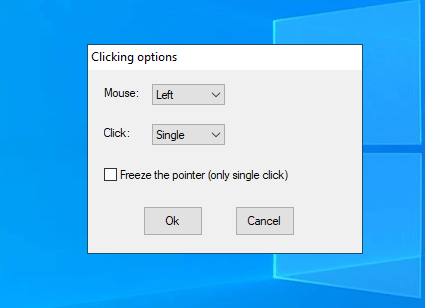
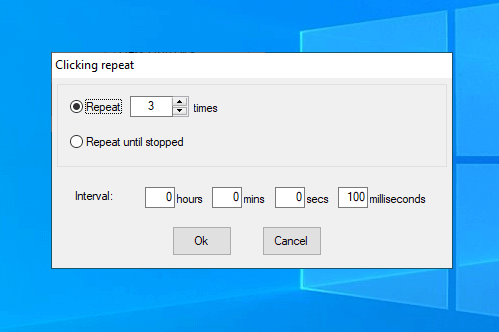

![[CORREGIDO] ¿Cómo arreglar el cambio de avatar de Discord demasiado rápido? [CORREGIDO] ¿Cómo arreglar el cambio de avatar de Discord demasiado rápido?](https://luckytemplates.com/resources1/images2/image-5996-0408150905803.png)
![Solucione el error ESRV_SVC_QUEENCREEK en Windows 10/11 [3 CORRECCIONES] Solucione el error ESRV_SVC_QUEENCREEK en Windows 10/11 [3 CORRECCIONES]](https://luckytemplates.com/resources1/images2/image-4622-0408151111887.png)
![[Mejores soluciones] Arreglar DS4Windows que no detecta el controlador en Windows 10 [Mejores soluciones] Arreglar DS4Windows que no detecta el controlador en Windows 10](https://luckytemplates.com/resources1/images2/image-6563-0408150826477.png)
![[CORREGIDO] Errores de Rise of the Tomb Raider, fallas, caída de FPS, NTDLL, error al iniciar y más [CORREGIDO] Errores de Rise of the Tomb Raider, fallas, caída de FPS, NTDLL, error al iniciar y más](https://luckytemplates.com/resources1/images2/image-3592-0408150419243.png)


![[Solucionado] El controlador WudfRd no pudo cargar el error 219 en Windows 10 [Solucionado] El controlador WudfRd no pudo cargar el error 219 en Windows 10](https://luckytemplates.com/resources1/images2/image-6470-0408150512313.jpg)
![Error de instalación detenida en Xbox One [11 formas principales] Error de instalación detenida en Xbox One [11 formas principales]](https://luckytemplates.com/resources1/images2/image-2928-0408150734552.png)